Mündəricat
Bəzən iş vərəqini dinamik, gözəl və informativ etmək üçün Excel xanasına şəkil daxil etməliyik . Bu gün biz Excel cədvəlinə şəkil daxil etməyin bəzi tez və asan üsullarını öyrənəcəyik.
Təcrübə İş Kitabı
Aşağıdakı iş kitabını endirin və məşq edin.
Şəkili Cell.xlsx-ə daxil edin
Şəkili Excel Hüceyrəsinə Yerləşdirməyin 3 Metodları
1. Şəkili Excel Hüceyrəsinə Daxil Etmək üçün Yapıştırma Metodunu Kopyalayın
Biz asanlıqla Microsoft Word , Microsoft PowerPoint , Paint və Yapışdırmaq kimi digər proqramlardan kopyalaya bilərik şəkli Microsoft Excel-ə daxil edin.
ADDIMLAR:
- İlk olaraq
Ctrl+C .
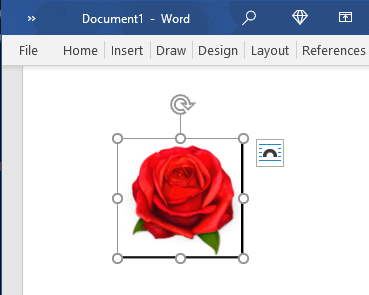
- Sonra Ctrl+V düymələrini birlikdə basaraq onu excel cədvəlinə yapışdırın.
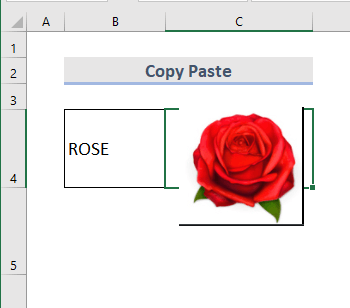
- İndi xananı böyüdün ki, şəkil uyğun olsun.
- Şəklin ölçüsünü dəyişin və Onun üzərinə sağ klikləyin .
- Bundan sonra Kontekst Menyusundan seçimlərdən Şəklin Formatını seçin.
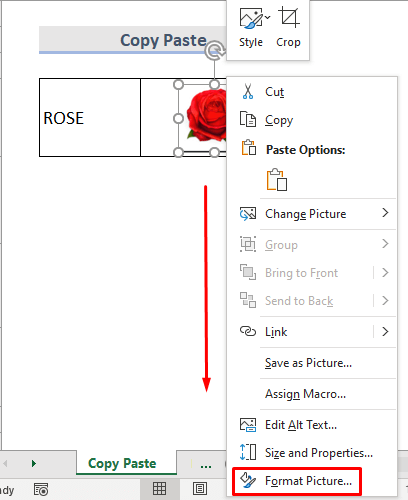
- Burada dialoq qutusu açılır vərəqin sağ tərəfi.
- Buradan Ölçü & Xüsusiyyətlər hissə, Xüsusiyyətlər > Xaçalarla köçürün və ölçün seçin.
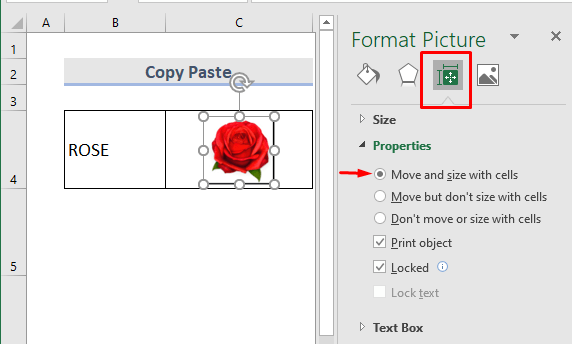
- Bu edildi. Biz xananı indi köçürə və ya köçürə bilərik və o, ilə eyni ölçüdə qalacaqxana.
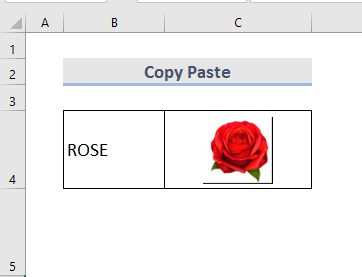
Ətraflı oxuyun: Excel VBA (2 Metod) ilə Xanaya şəkil necə daxil edilir
2. Kompüterdən Şəkili Excel Hüceyrəsinə daxil edin
Kompüter fayllarından və ya qovluqlarından şəkil daxil etmək üçün aşağıdakı addımları yerinə yetirməliyik.
ADDIMLAR:
- Daxil et tabına keçin.
- İllüstrasiya açılan menyudan Şəkil seçin > Bu Cihaz .
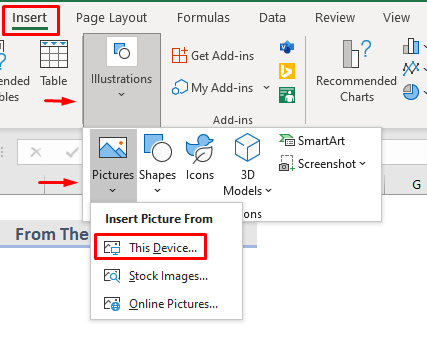
- Kompüterdən Şəkil Daxil et dialoq qutusu açılır. .
- Tələb olunan şəkli seçin və Daxil et üzərinə Klikləyin .
➧ QEYD: Biz də edə bilərik Ctrl düyməsini basıb bir neçə şəkil seçin.
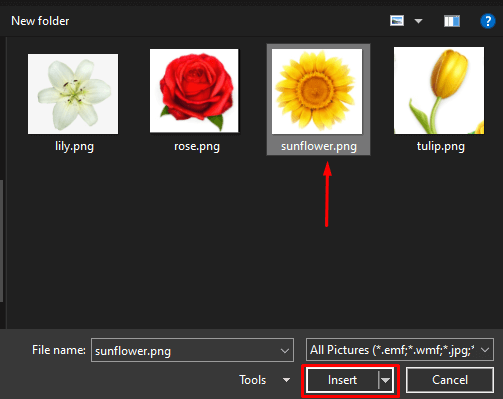
- İndi seçilmiş şəkli iş vərəqində görə bilərik.
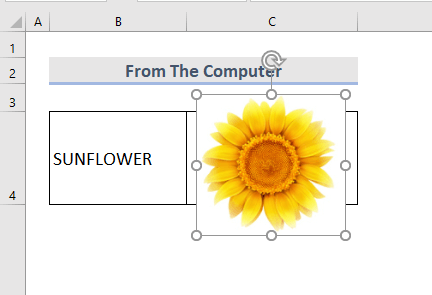
- Nəhayət, biz şəklin ölçüsünü dəyişdirə və birinci üsulda göstərildiyi kimi onu xanaya yerləşdirə bilərik.
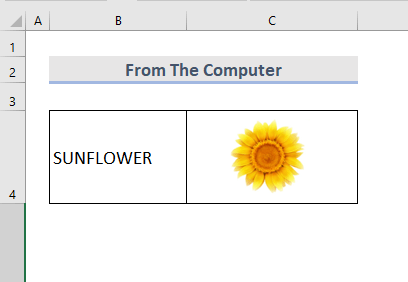
Ətraflı oxuyun: Excel VBA: Qovluqdan Şəkil daxil edin (3 üsul)
3. Şəkili Onlayn-dan Exce-ə daxil edin l Hüceyrə
Veb səhifələr şəkillərin böyük mənbəyidir. İnternet bağlantımız varsa, şəkilləri Excel xanalarına asanlıqla daxil edə bilərik.
ADIMLAR:
- Daxil et sekmesini seçin. lent.
- İllüstrasiyalar > Şəkillər > Onlayn Şəkil bölməsinə keçin.
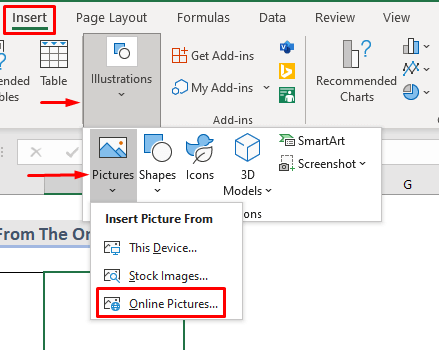
- Onlayn Şəkillər pəncərəsi açılır.
- Burada biz istədiyiniz şəkli axtara bilərikdaxil etmək istəyirik.
- Biz həmçinin OneDrive üzərinə klikləməklə daxil edə bilərik, lakin bunun üçün Daxil olmalıyıq Microsoft Hesabımıza ilk.
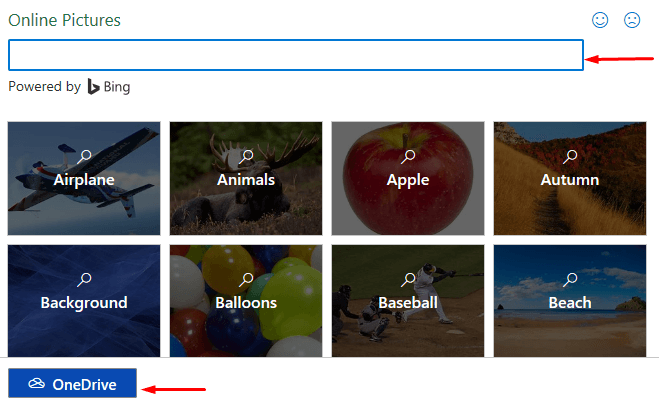
- Axtarış qutusuna adı yazın və istifadə etmək istədiyimiz şəkli seçin və üzərinə klikləyin Daxil et -də.
➧ QEYD: Biz bir neçə şəkil də seçə bilərik.
- Müəllif hüququnu yoxlamalıyıq. qanuni şəkildə istifadə etdiyinizə əmin olmaq üçün şəklin.
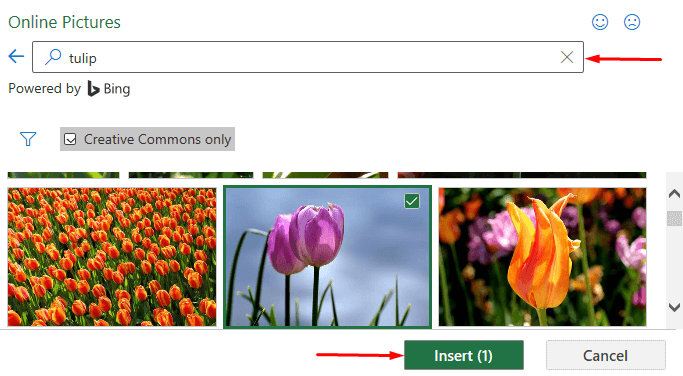
- Şəkil indi endirilir.
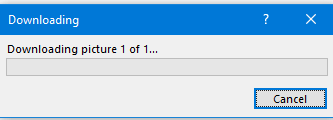
- Endirməni tamamladıqdan sonra onu hücrəyə uyğunlaşdırmaq üçün ölçüsünü dəyişin.
- Nəhayət, bu tamamlandı.
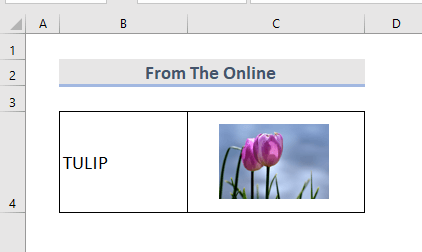
Ətraflı oxuyun: Excel-də VBA-dan istifadə edərək URL-dən şəkil necə daxil edilir (2 üsul)
Nəticə
Bu yollara əməl etməklə biz edə bilərik asanlıqla və tez bir şəkildə Excel hüceyrəsinə şəkil daxil edin. Təcrübə iş dəftəri əlavə edilmişdir. Davam edin və cəhd edin. Hər hansı bir sual verməkdən və ya yeni üsullar təklif etməkdən çəkinməyin.

